
Liên kết đến trang web, email hoặc trang trong Pages trên máy Mac
Bạn có thể biến bất kỳ văn bản nào thành liên kết dẫn tới một dấu trang (trong tài liệu soạn thảo văn bản) hoặc một trang khác (trong tài liệu bố cục trang) hoặc mở một trang web hay email.
Pages tự động phát hiện các địa chỉ web (URL) và địa chỉ email hợp lệ cũng như tạo kiểu cho chúng (ví dụ: với dấu gạch chân hoặc màu khác) để cho biết chúng là các liên kết hoạt động. Bạn có thể sửa những liên kết này hoặc hủy kích hoạt chúng để chúng xuất hiện và hoạt động như văn bản bình thường. Nếu bạn không muốn Pages tự động phát hiện các liên kết, bạn có thể tắt định dạng liên kết tự động.
Thêm liên kết
Chọn văn bản bạn muốn biến thành liên kết.
Thực hiện một trong các thao tác sau:
Bấm vào
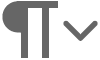 trong thanh công cụ và chọn Liên kết, sau đó chọn đích đến trong menu bật lên “Liên kết đến” (Trang web, Email, Trang hoặc Dấu trang).
trong thanh công cụ và chọn Liên kết, sau đó chọn đích đến trong menu bật lên “Liên kết đến” (Trang web, Email, Trang hoặc Dấu trang).Nhấn Command-K trên bàn phím của bạn, sau đó chọn đích đến trong menu bật lên “Liên kết đến” (Trang web, Email, Trang hoặc Dấu trang).
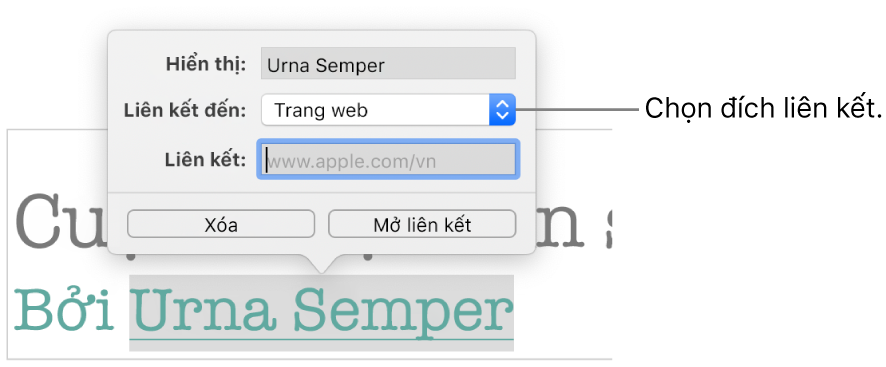
Chỉ định thông tin chi tiết cho đích đến:
Trang web: Mở một trang web trong trình duyệt. Trong trường Hiển thị, hãy nhập văn bản bạn muốn người đọc nhìn thấy. Ví dụ: bạn có thể muốn hiển thị tên miền và không muốn hiển thị toàn bộ địa chỉ web. Trong trường Liên kết, hãy nhập URL cho trang web.
Email: Mở email được đề trước địa chỉ với địa chỉ bạn cung cấp trong trường Đến. Trong trường Hiển thị, hãy nhập văn bản bạn muốn người đọc nhìn thấy. Ví dụ: bạn có thể muốn hiển thị tên người nhận và không muốn hiển thị toàn bộ địa chỉ email. Nhập chủ đề vào trường Chủ đề hoặc để trống.
Trang: Đi tới một trang khác trong tài liệu. Bấm vào menu bật lên Trang, sau đó chọn trang bạn muốn liên kết đến. Trong trường Hiển thị, hãy nhập văn bản bạn muốn người đọc nhìn thấy.
Dấu trang: Đi tới văn bản mà bạn đã đánh dấu trang. Bấm vào dấu trang bạn muốn liên kết đến. Trong trường Hiển thị, hãy nhập văn bản bạn muốn người đọc nhìn thấy.
Để xác minh đích, hãy bấm vào nút Mở liên kết, Soạn email, Đi đến trang hoặc Chuyển tới dấu trang; hoặc bấm vào trang để đóng trình sửa liên kết.
Sửa hoặc hủy kích hoạt liên kết
Bấm vào văn bản được liên kết (trong một ô bảng, trước tiên bấm vào ô, sau đó bấm vào liên kết).
Trong trình sửa liên kết, hãy bấm vào Sửa.
Thực hiện các thay đổi của bạn hoặc bấm vào Xóa.
Khi bạn xóa liên kết, văn bản liên kết được giữ lại nhưng định dạng liên kết bị xóa và liên kết không hoạt động nữa.
Khi bạn đã hoàn tất, hãy bấm vào trang để đóng trình sửa liên kết.
Tắt định dạng tự động cho liên kết
Nếu bạn không muốn Pages định dạng URL trang web và địa chỉ email thành liên kết hoạt động, bạn có thể tắt tự động định dạng.
Chọn Pages > Tùy chọn (từ menu Pages ở đầu màn hình của bạn).
Bấm vào Tự động sửa ở đầu cửa sổ tùy chọn.
Trong phần Định dạng, bỏ chọn hộp kiểm “Tự động phát hiện liên kết”.
Nếu bạn không muốn các liên kết hiển thị định dạng nhưng vẫn muốn chúng hoạt động, hãy chọn “Tự động phát hiện liên kết” và bỏ chọn “Tự động áp dụng kiểu liên kết”.
Cài đặt áp dụng cho văn bản mới mà bạn nhập vào tất cả các tài liệu Pages. Các liên kết hiện có không bị ảnh hưởng bởi thay đổi này.
Mẹo: Bạn có thể thêm nút vào thanh công cụ để mở trình sửa liên kết khi văn bản được chọn trong tài liệu.